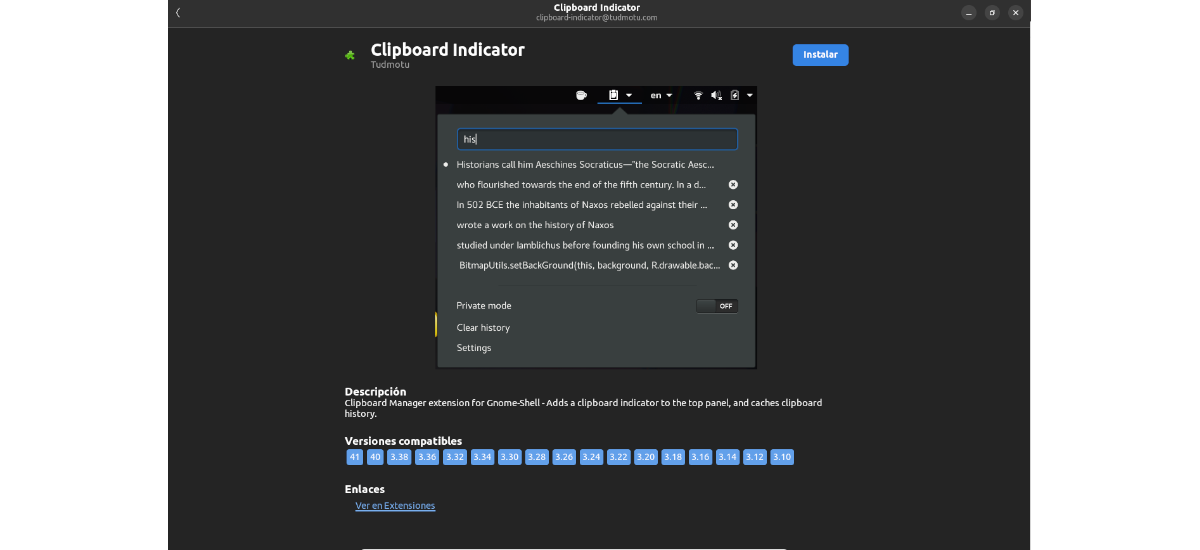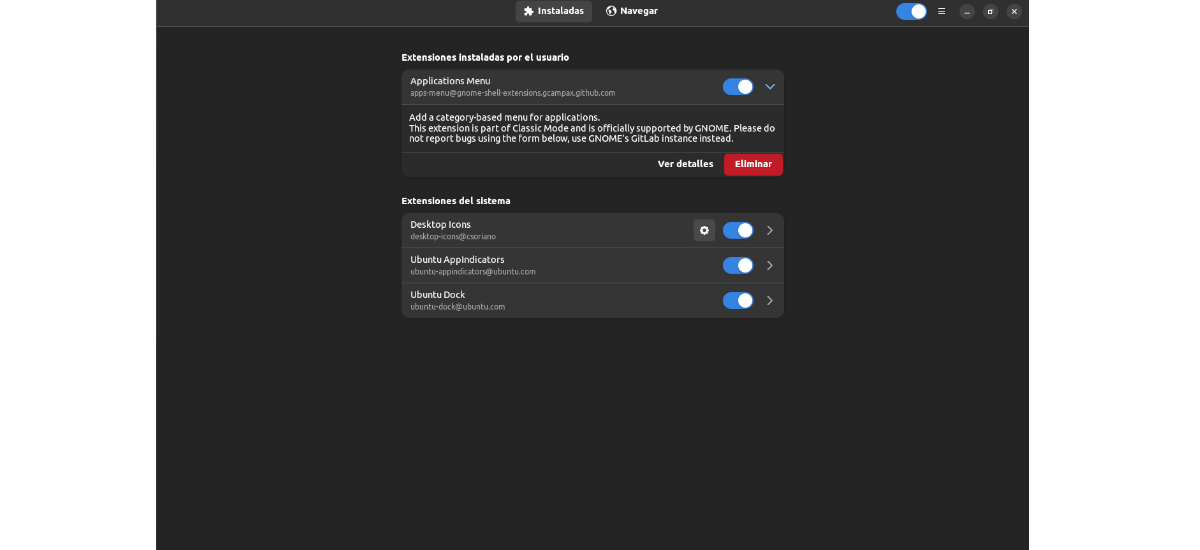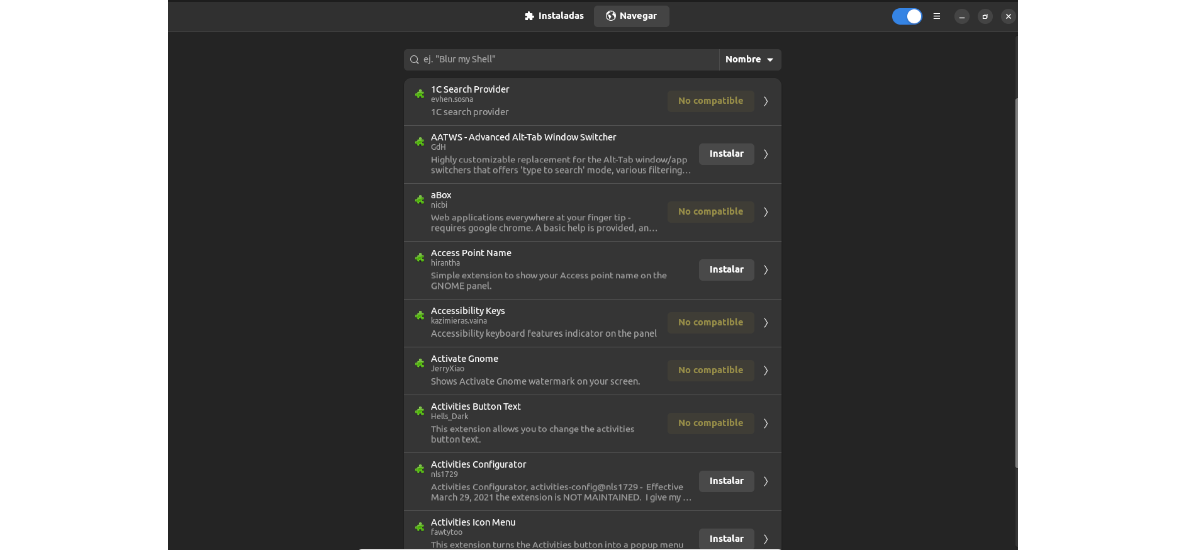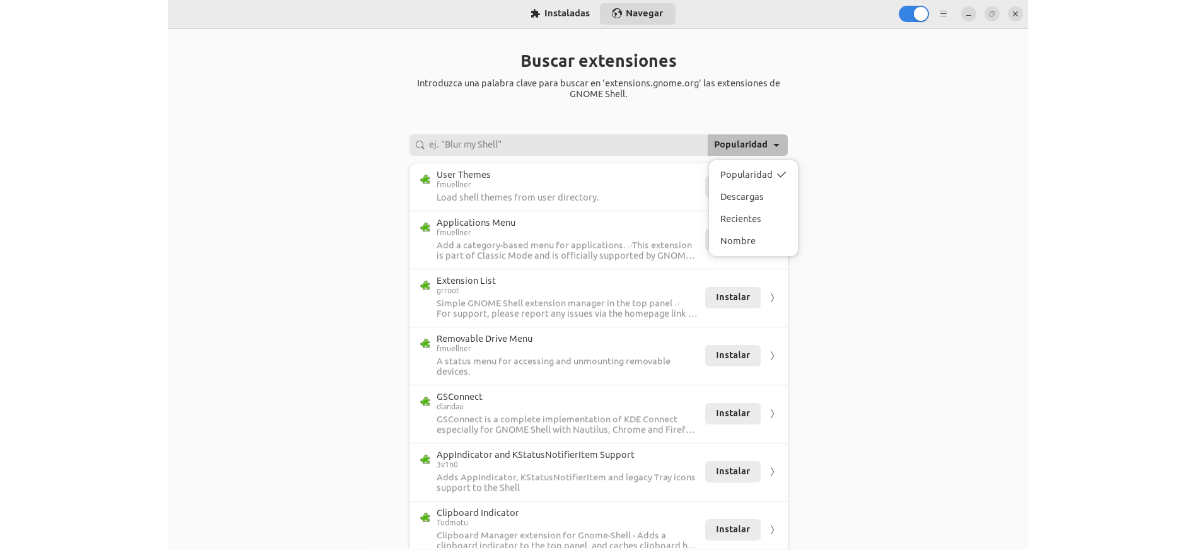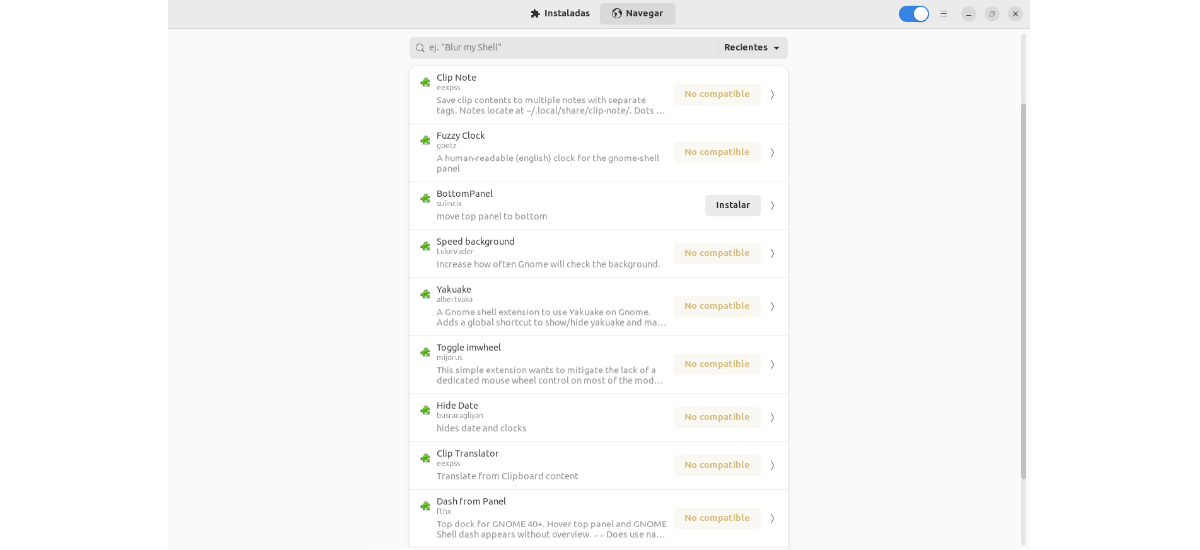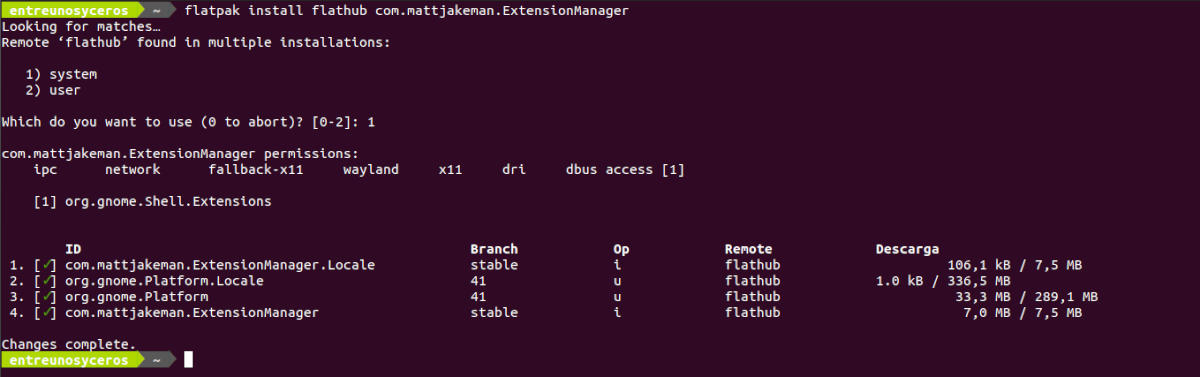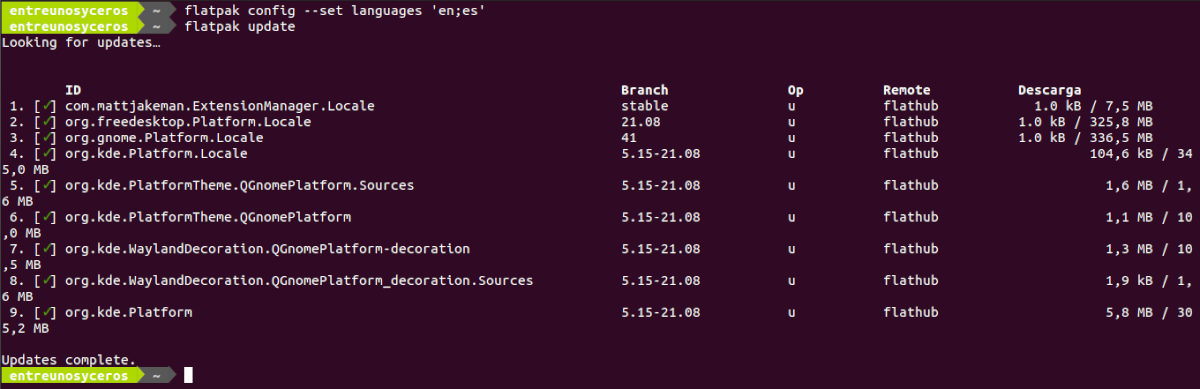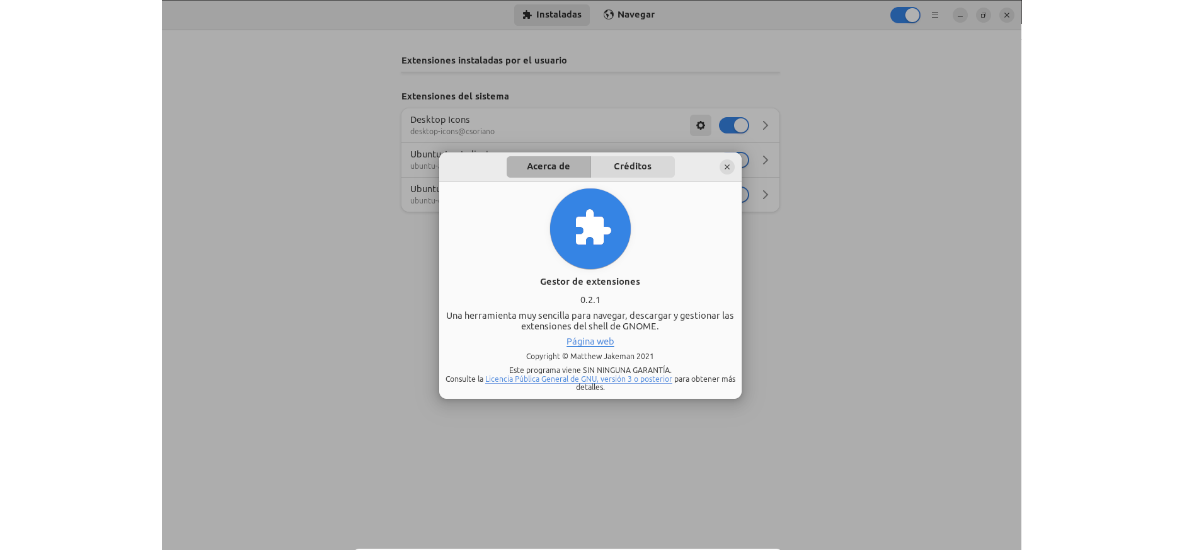
Nākamajā rakstā mēs apskatīsim paplašinājumu pārvaldnieku. Šī ir neoficiāla lietotne, kas ļaus lietotājiem meklēt un instalēt GNOME Shell paplašinājumus no darbvirsmas. Tas viss, kā parasti, bez nepieciešamības izmantot tīmekļa pārlūkprogrammu. Lietojumprogramma ir veidota uz GTK4 un libadwaita, un tā ir pieejama instalēšanai no Flathub.
Mūsdienās šis rīks ne tikai ļauj lietotājiem meklēt un instalēt paplašinājumus, kas atrodami arī vietnē extensions.gnome.org, bet arī Tas dos mums iespēju iespējot vai atspējot paplašinājumus, parādīt instalēto paplašinājumu sarakstu, piekļūt to konfigurācijai vai atinstalēt tos. Lietojumprogramma joprojām ir diezgan jauna, tā pirmo reizi tika izlaista pirms neilga laika, lai gan tā jau ir saņēmusi atjauninājumu, kurā tās veidotājs pievienoja dažas lietas, ko lietotāji ir pieprasījuši.
Kā jau teicu, savam pirmajam lielajam funkciju atjauninājumam rīks pievieno daudzas cilvēku ieteiktās funkcijas. Starp iekļautajām lietām mēs varam atrast globālu ieslēgšanas/izslēgšanas slēdzi (tāpat kā oficiālais rīks) un skaidri nošķirt lietotāja instalētos paplašinājumus un sistēmas instalētos paplašinājumus (sakārtoti alfabētiskā secībā).
Paplašinājumu pārvaldnieka vispārīgās funkcijas
- Lietojumprogramma mums ļaus meklējiet paplašinājumus vietnē extensions.gnome.org.
- no šīs programmatūras mēs varam instalēt paplašinājumus, ja nepieciešams izmantot tīmekļa pārlūkprogrammu vai savienotāju.
- Programmas ekrānā, mēs varam iespējot un atspējot paplašinājumus, kā arī tos atinstalēt.
- Šajā jaunākajā versijā tiek parādīti paplašinājumu ekrānuzņēmumi.
- Ļaus mums pievienot tulkojumus mūsu valoda.
- Mums būs tumšs motīvs un atbalsts sistēmas krāsu shēmas ignorēšanai.
- Veic čaulas versijas saderības pārbaudi.
- Programmai ir arī daži tastatūras īsceļi, lai gan šobrīd tie nedod lielu ieguldījumu.
- Tas mums dos iespēju kārtot meklēšanas rezultātus, lai gan tas parāda tikai 10 labākos. Filtri meklēšanas rezultātu kārtošanai ir balstīti uz popularitāti, pašreizējo statusu, lejupielādēm vai nosaukumu. Šīs ir tās pašas opcijas, kas pieejamas galvenajā GNOME paplašinājumu vietnē.
- Tagad parādīt lietotāja un sistēmas paplašinājumus atsevišķi.
- Šī jaunā versija nodrošina labāku veiktspēju un stabilitāti nekā iepriekšējā versija.
- Neatbalstītie paplašinājumi tagad ir atzīmēti rezultātos Meklēt.
- Programma arī parāda dažas detaļas par paplašinājumiem, ko varam atrast. Turklāt katrā paplašinājumā ir ietverta saite uz paplašinājumu.gnome.org lapu.
Instalējiet GNOME Shell paplašinājumu pārvaldnieku Ubuntu
To norāda autors izmantojiet iepakojumu Flatpak ir ieteicamais veids, kā instalēt paplašinājumu pārvaldnieku. Ja izmantojat Ubuntu 20.04 un jūsu sistēmā joprojām nav iespējota šī tehnoloģija, varat turpināt Ceļvedis kolēģe par to rakstīja šajā emuārā.
Tā var instalējiet šo lietotni atverot termināli (Ctrl+Alt+T) un izpildot tajā šādu komandu:
flatpak install flathub com.mattjakeman.ExtensionManager
Pēc uzstādīšanas uz palaidiet programmu, atliek tikai meklēt palaišanas programmu mūsu datorā, lai gan aplikāciju var palaist arī atverot termināli (Ctrl+Alt+T) un izpildot komandu:
flatpak run com.mattjakeman.ExtensionManager
Paplašinājumu pārvaldnieks ir tulkots vairākās dažādās valodās. Noklusējums, programmai jau no paša sākuma ir jāievēro jūsu sistēmas valoda. Tomēr, iespējams, jums būs jāveic dažas papildu darbības, lai Flatpak atpazītu jūsu izvēlēto lokalizāciju.
Komandas, kas tiek rādītas no projekta GitHub repozitorijsvarētu būt šīs problēmas risinājums. Pēc tā lietošanas paplašinājuma pārvaldniekam ir jāievēro mūsu sistēmas valoda.
Atinstalēt
līdz noņemiet šo lietotni no mūsu komandas, jums vienkārši jāatver termināls (Ctrl + Alt + T) un jāizpilda tajā esošā komanda:
flatpak uninstall com.mattjakeman.ExtensionManager
Extension Manager ir bezmaksas atvērtā pirmkoda programmatūra un tā avota kodu var atrast ievietots tajā GitHub krātuve.